Narzędzie diagnostyczne punktów aktywnych naprężeń wykrywa obszary modelu, w których gradienty naprężeń pomiędzy sąsiadującymi elementami są bardzo wysokie. W pewnych przypadkach te gradienty wysokich naprężeń mogą dotyczyć punktów osobliwych naprężeń.
Funkcja punktów aktywnych naprężeń jest dostępna wyłącznie w liniowych badaniach statycznych z wykorzystaniem elementów brył i siatki skorupy.
Narzędzie diagnostyczne punktów aktywnych naprężeń może pomóc zidentyfikować obszary modelu, które są podatne na punkty osobliwe naprężeń poprzez wykrywanie nieregularnych gradientów wysokich naprężeń pomiędzy sąsiadującymi elementami.
Pojęcie punktu osobliwego naprężeń występuje w analizie numerycznej i nie ma znaczenia fizycznego, ponieważ nie ma nieskończonych naprężeń w punkcie osobliwym.
Narzędzie diagnostyczne punktów aktywnych naprężeń wykrywa punkty osobliwe naprężeń w modelu w następujących przypadkach:
- Blisko ostrych krawędzi geometrycznych i wewnętrznych narożników wklęsłych w obiektach bryłowych i skorupowych.
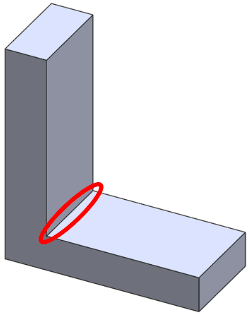 |
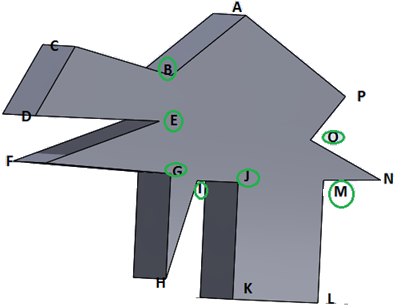 |
| (A) Punkty osobliwe naprężeń wykryte na ostrych krawędziach, gdzie nie zastosowano zaokrągleń. Kąt pomiędzy płaszczyznami geometrycznymi przy wspólnej ostrej krawędzi mieści się w przedziale 0–180º. |
(B) Narzędzie diagnostyczne punktów aktywnych naprężeń wykrywa punkty osobliwe naprężeń na wewnętrznych narożnikach, które są zakreślone w kolorze zielonym. Te narożniki znajdują się w kątach w zakresie 0–180º. |
- W obszarach, w których zastosowane warunki brzegowe ograniczają obiektowi swobodne rozszerzanie się (lub kurczenie) w środowisku obciążenia. Należy pamiętać, że w świecie rzeczywistym nie ma „nieskończenie sztywnych” wsporników czy mocowań.
- Na krawędziach geometrycznych brył, gdzie są stosowane obciążenia/umocowania lub występują gwałtowne przejścia warunków brzegowych (od bardzo sztywnych do elastycznych).
- Wokół wierzchołków, gdzie zastosowane są obciążenia punktu i mocowania punktu (w bryłach lub skorupach).
Punkty aktywne naprężeń nie są wykrywane w obszarach kontaktu i na ścianach, do których są zastosowane sztywne umocowania.
Aby otworzyć diagnostykę punktów aktywnych naprężeń:
- Kliknąć prawym przyciskiem myszy folder Wyniki
 i kliknąć Diagnostyka punktów aktywnych naprężeń.
i kliknąć Diagnostyka punktów aktywnych naprężeń.
| |
Współczynnik czułości |
Filtruje elementy uczestniczące w diagnostyce punktów aktywnych naprężeń na podstawie wielkości równoważnego odkształcenia względem maksymalnego równoważnego odkształcenia dla każdego obiektu. Wyższy współczynnik czułości uwzględnia więcej elementów o wysokich odkształceniach i może wykryć wiele obszarów punktów aktywnych naprężeń na wielu obiektach (obliczenia zajmują więcej czasu).
Na przykład w przypadku współczynnika czułości 60% narzędzie zawiera elementy, które należą do grupy 60% największych odkształceń równoważnych dla każdego obiektu.
|
| |
Wartości węzła |
Gdy opcja ta jest zaznaczona, można przeglądać punkty aktywne naprężeń na wykresach konturowych węzłowych lub elementarnych naprężeń zredukowanych wg Misesa. Wykresy elementarne wyświetlają jedną wartość naprężenia dla każdego elementu. Wykresy węzłowe wyświetlają jedną wartość naprężenia dla każdego węzła. |
| |
Rozpocznij diagnozę punktów aktywnych naprężeń |
Uruchamia Narzędzie diagnostyczne punktów aktywnych naprężeń. W przypadku wykrycia punktów aktywnych naprężeń w następnym kroku można wyświetlić wykres konturowy naprężeń zredukowanych wg Misesa z obszarami punktów aktywnych w kolorze szarym. Do renderowania punktów aktywnych naprężeń można wybrać inny niż domyślny szary kolor w menu . Nie można zmodyfikować maksymalnej wartości progowej naprężenia pokazanej na zestawieniu wykresu punktów aktywnych naprężeń. Obszary modelu z wartościami naprężeń wyższymi niż maksymalna wartość progowa naprężenia są przez solver zaznaczane szarym kolorem i oflagowywane jako punkty aktywne naprężeń.
|
| |
Pokaż/Ukryj punkty aktywne naprężeń |
Przełącza widoczność punktów aktywnych naprężeń na wykresie konturowym naprężeń zredukowanych wg Misesa. |
| |
Wyizoluj punkty aktywne naprężeń |
Renderuje tylko obszary punktów aktywnych naprężeń w modelu, który jest widoczny w trybie przezroczystym. W legendzie wykresu znajdują się: współczynnik czułości uwzględniony w analizie, liczba elementów oflagowanych jako punkty aktywne naprężeń oraz wartość procentowa elementów oflagowanych jako punkty aktywne naprężeń.
|
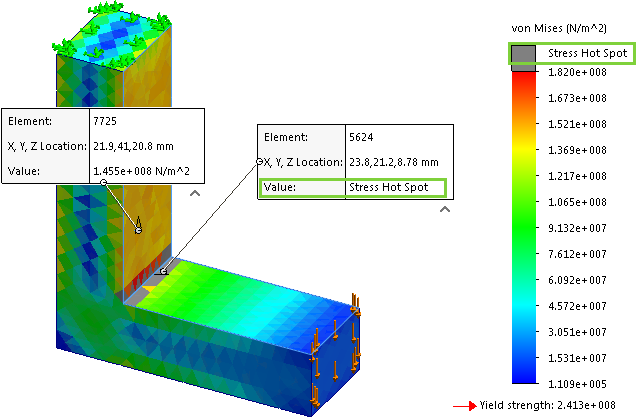 |
| Punkty aktywne naprężeń są wykrywane i zaznaczane kolorem szarym. Sondowane adnotacje na elementach wyświetlają ciąg elementów Punkt aktywny naprężenia dla pola Wartość. |